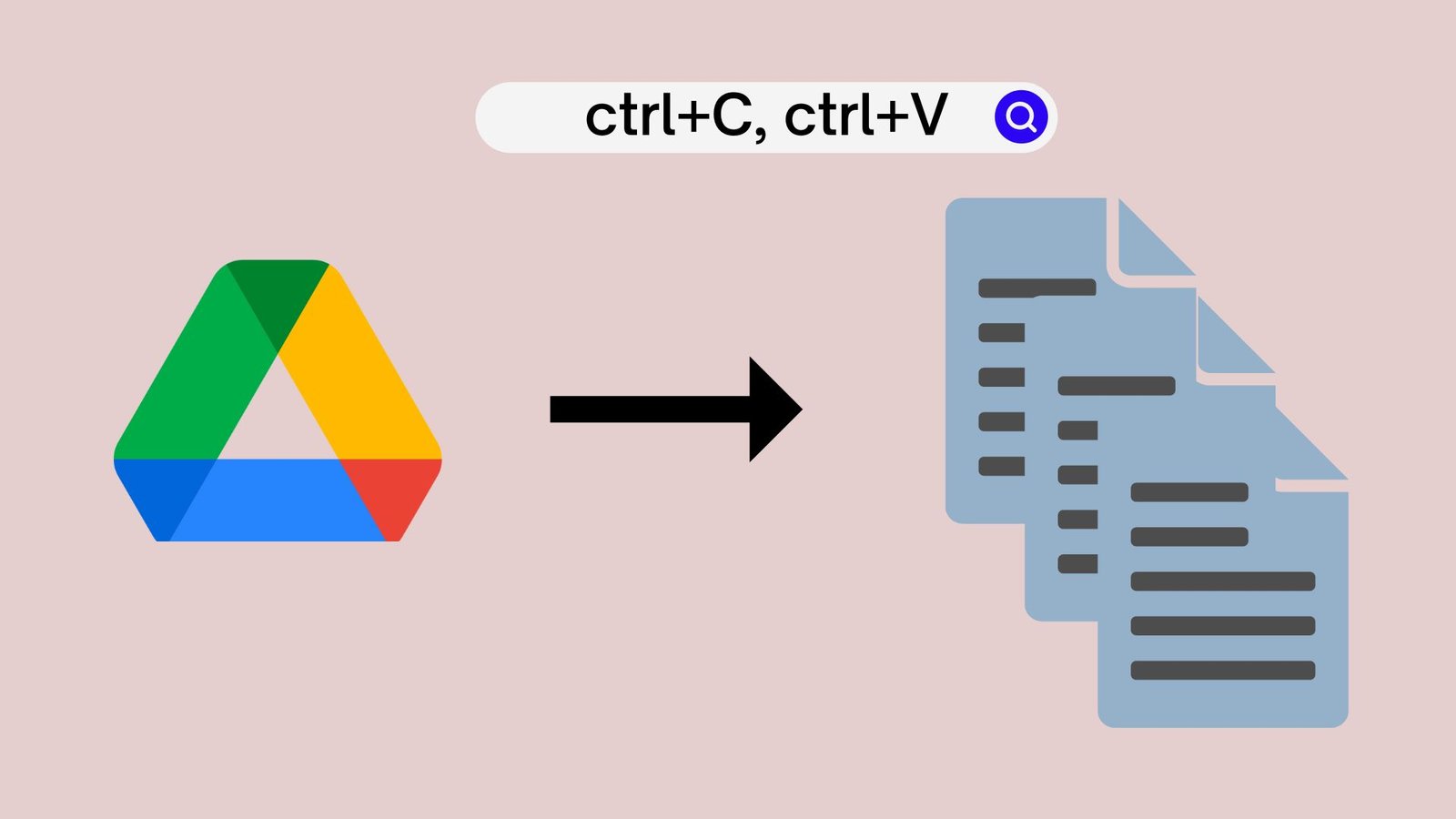
¿Quieres copiar y pegar tu archivo en Google Drive? Bueno, el proceso de copiar y pegar archivos es tan fácil en Google Drive como en un PC. Sin embargo, no es del todo similar.
Si tienes un archivo de gran tamaño puede que no sea tan fácil copiarlo desde una carpeta o ubicación u otra. Llevará tiempo y sólo se creará una copia de ese documento. El documento real estará presente sólo en su ubicación original. También puede optar por mover los archivos de una ubicación a otra, lo que le ahorrará espacio y también tiempo.
Hemos mencionado las dos formas de copiar y pegar archivos en Drive a continuación; siéntase libre de utilizar la que más le convenga.
Cómo copiar y pegar archivos en Google Drive
Google Drive no te permite copiar un archivo y simplemente pegarlo en otro destino como puedes hacer en un PC. En su lugar, creará una copia de todos los archivos en la ubicación exacta en la que se encontraban originalmente, y luego podrás moverla a cualquier otro lugar de tu Drive.
- Abre tu PC o portátil y carga tu navegador preferido.
- Una vez que hayas abierto el navegador, ve a drive.google.com.
- Introduce tus datos para acceder a tu Drive.
- Una vez dentro, busca el archivo que quieres mover.
- Selecciónalo y haz clic con el botón derecho del ratón para que aparezca el menú contextual. Elige Hacer una copia en el menú.

- Esto creará un duplicado de todos los archivos que hayas seleccionado en la misma ubicación.
- Ahora elige todos los archivos duplicados y saca el menú contextual. Haz clic en Mover a.

- Aparecerá un nuevo cuadro de diálogo con el que podrá mover los archivos copiados a cualquier lugar de la unidad.
- Posteriormente, también puede seleccionar los archivos que desea copiar y pulsar el atajo de teclado Shift-Z. Esto hará que aparezca un cuadro de diálogo que se puede utilizar para mover los archivos a cualquier parte de la unidad.
Copiar carpetas con Google Drive para escritorio
Copiar y pegar archivos con la aplicación de escritorio de Google Drive es mucho más sencillo que con la versión web.
Todo lo que tienes que hacer es abrir la carpeta de Google Drive, copiar los archivos que necesitas, navegar en cualquier lugar del ordenador o dentro de la carpeta de Drive y pegarlos.
A continuación te ofrecemos los pasos detallados para hacerlo.
- Abre tu portátil o PC y utiliza el Explorador para abrir la carpeta de Google Drive.
- Selecciona los archivos que quieras copiar, haz clic con el botón derecho del ratón sobre ellos para que aparezca el menú contextual y haz clic en Copiar. Navega hasta el destino en el que quieras pegar los archivos, haz clic con el botón derecho del ratón dentro de la ventana y elige Pegar.
- En el caso de Windows, también puedes utilizar el atajo de teclado Ctrl+C para copiar y luego
- Ctrl+V para pegar los archivos.
- Los usuarios de Mac pueden utilizar el atajo de teclado Comando-C para copiar y Comando-V para pegar.
Ten en cuenta que si la sincronización está activada, cualquier cambio que hagas en la aplicación de escritorio de Google Drive se reflejará al instante en la versión web y viceversa.
¿Cómo crear una nueva carpeta en Google Drive?
Hay dos formas muy sencillas de crear una nueva carpeta en tu Drive. Los pasos para hacerlo se mencionan a continuación. Puede parecer demasiado fácil para algunas personas, puede ser algo nuevo para aprender para los principiantes que acaban de empezar a usar Google Drive.
- Abre tu PC o portátil.
- Abre tu navegador favorito y ve a drive.google.com.
- Introduce tus datos (dirección de correo electrónico y contraseña) para acceder a tu Drive.
- Una vez que hayas accedido, haz clic en el botón Nuevo con un signo “+” al lado.

- Seleccione Carpeta; debería aparecer una nueva ventana. Dale un nombre a la carpeta y pulsa Crear.
- Posteriormente, también puedes pulsar el trackpad con dos dedos para que aparezca el menú contextual y seleccionar Carpeta en él.
- La nueva carpeta debería aparecer en unos segundos en la sección de carpetas de tu unidad.
Descarga de archivos de Google Drive
En lugar de simplemente copiar y pegar, puedes incluso optar por descargar estos archivos en tu sistema. Sí, Google Drive te permite descargar todos los archivos de tu Drive a tu PC o portátil. Puedes hacerlo siguiendo las instrucciones proporcionadas.
- Abre tu PC o portátil y carga tu navegador preferido.
- Ve a drive.google.com e introduce tus datos para acceder a Drive.
- Una vez que hayas accedido, navega hasta el archivo que quieras descargar.
- Selecciónalo y, con el botón derecho del ratón, elige Descargar en el menú.
- Google Drive comprobará que el archivo no tiene ningún virus y, si está limpio, el archivo comenzará a descargarse.
¿Cómo cargar una carpeta completa en Google Drive?
Google Drive te permite dos tipos de subidas; puedes subir archivos individuales o subir una carpeta entera de una vez.
- Abre tu PC o portátil y carga tu navegador preferido.
- Ve a drive.google.com e introduce tus datos para acceder a Drive.
- Una vez que hayas accedido, haz clic en el botón Nuevo de la parte izquierda de la página web y selecciona Cargar carpeta en el menú.
- Elige la carpeta que quieres subir y pulsa Subir.
- A continuación, si quieres subir un solo archivo, haz clic en el botón Subir archivo y elige el archivo en la nueva ventana. Pulsa Subir cuando hayas terminado.
Conclusión
Como puedes ver, hay dos maneras de copiar y pegar archivos en Google Drive. La versión web de Drive no permite copiar y pegar de forma tradicional; en su lugar, crea un duplicado del archivo justo donde se encontraba inicialmente. A continuación, tienes que mover los archivos copiados al destino en el que quieres colocarlos.
Copiar y pegar es mucho más sencillo en la aplicación de escritorio de Drive, en la que todo lo que tienes que hacer es abrir la carpeta de Drive y copiar y pegar archivos como lo harías normalmente con cualquier otro archivo.




![Cómo Hacer una Captura de Pantalla en Snapchat [5 formas]](https://www.insidersgadget.com/wp-content/uploads/2022/12/GettyImages-1230617709-f5cc-300x199.webp)


